Người sử dụng (User)
Tên màn hình (Screen Name) |
|---|
Người dùng ( User ) |
Đường dẫn (Open Link) |
Log in >> Admin Setting >> User Configurations >> User >> Add User |
Tổng quan (Summary) |
Thực hiện tạo Người dùng và cấp quyền cho User sử dụng phần mềm. |
Màn hình (Screen) |
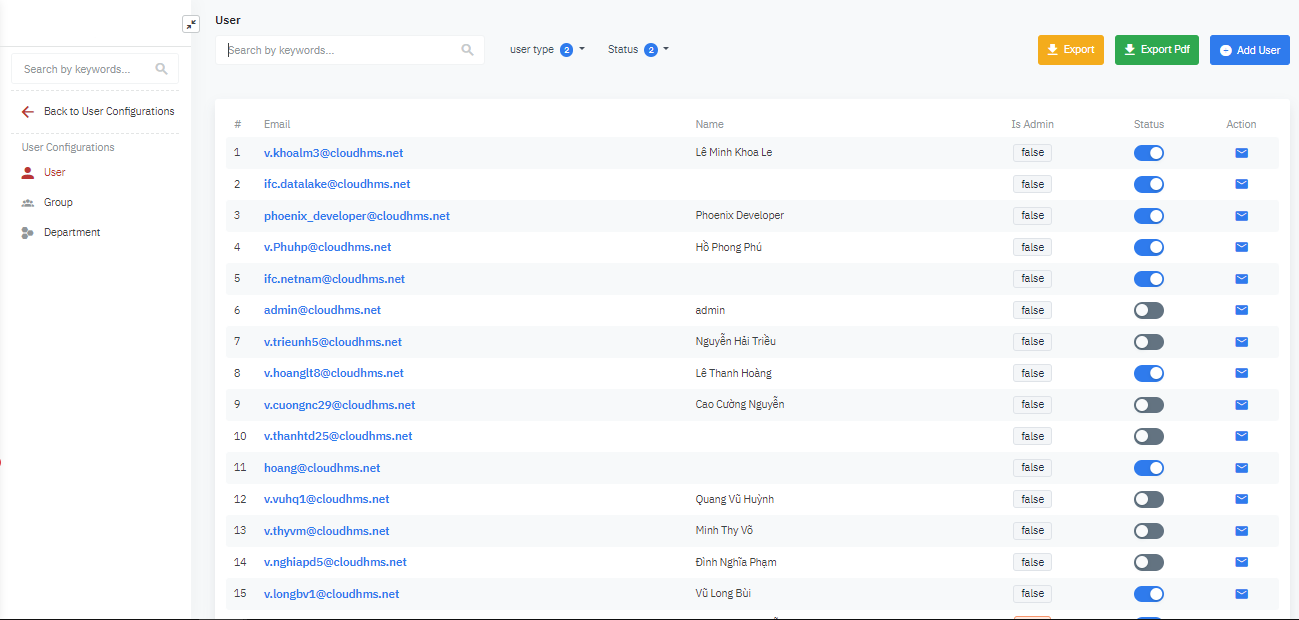 |
Trường thông tin (Fields Description) |
o Icon email: Gửi mail thông báo Thông tin đăng nhập phần mềm o Icon xóa: xóa user ra khỏi hệ thống, khi xóa hệ thống sẽ hiển thị cảnh báo. o Thêm người dùng/Add User: Thêm mới người dùng o Xuất/Export: Xuất file excel cung cấp các trường thông tin của User. 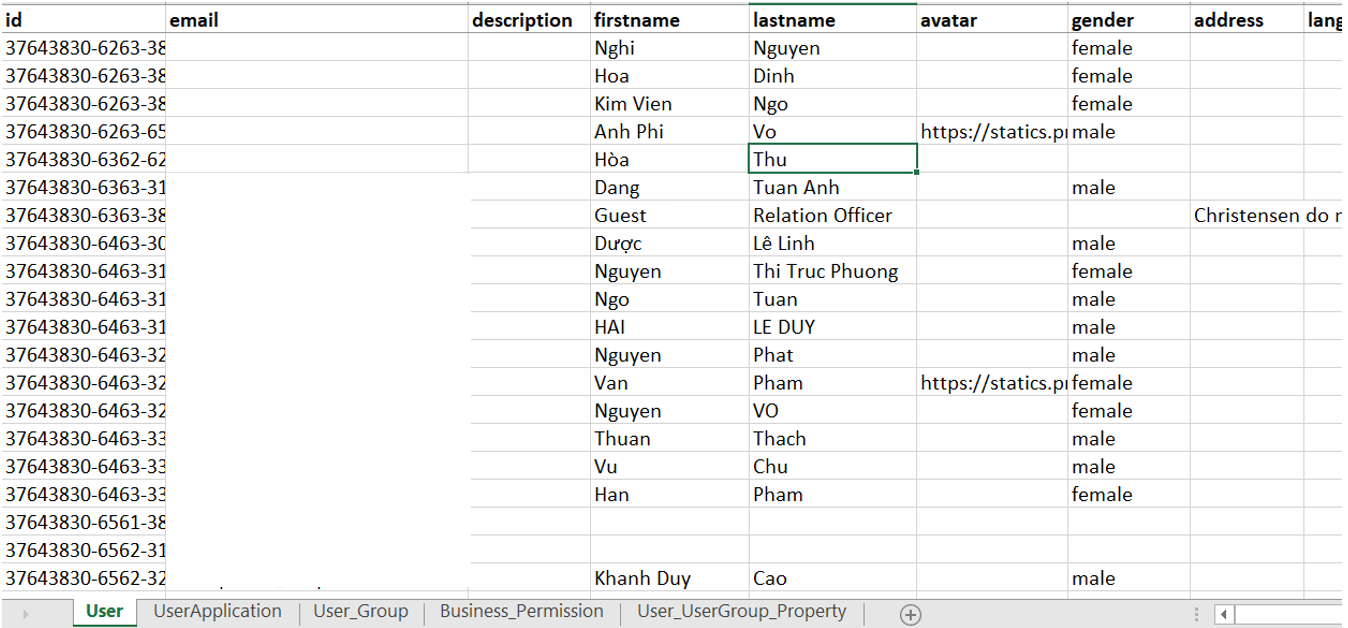 o Xuất PDF/ Export PDF: Xuất file PDF cung cấp các trường thông tin của User. 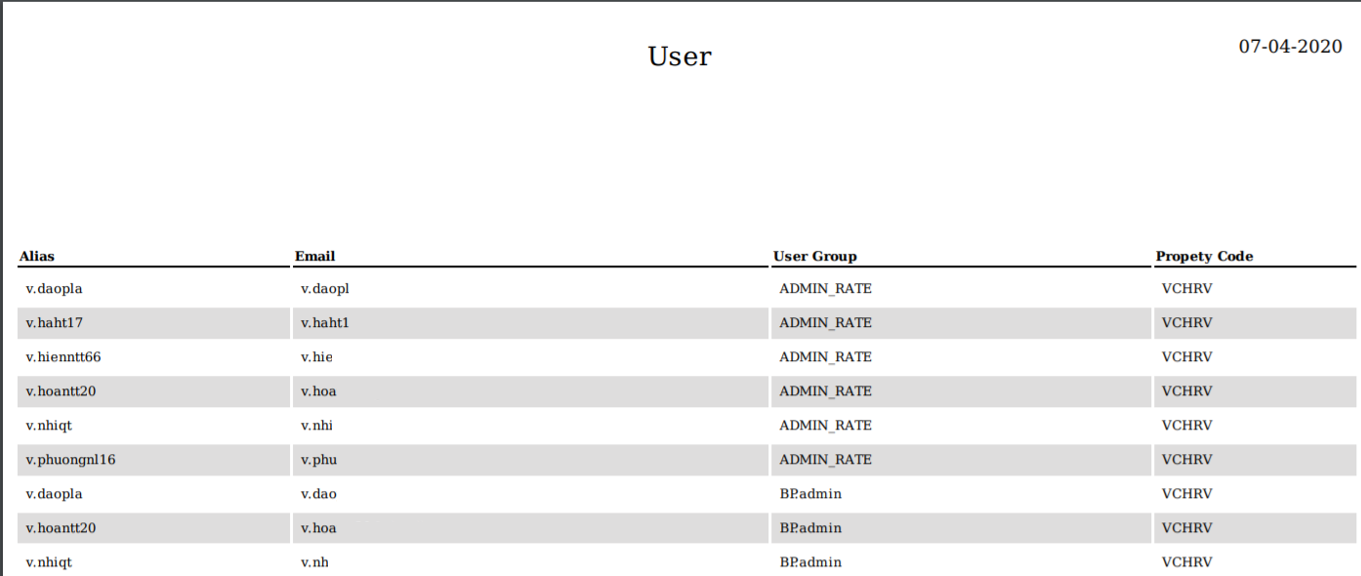 |
Chi Tiết Thêm Người Dùng (Add User) |
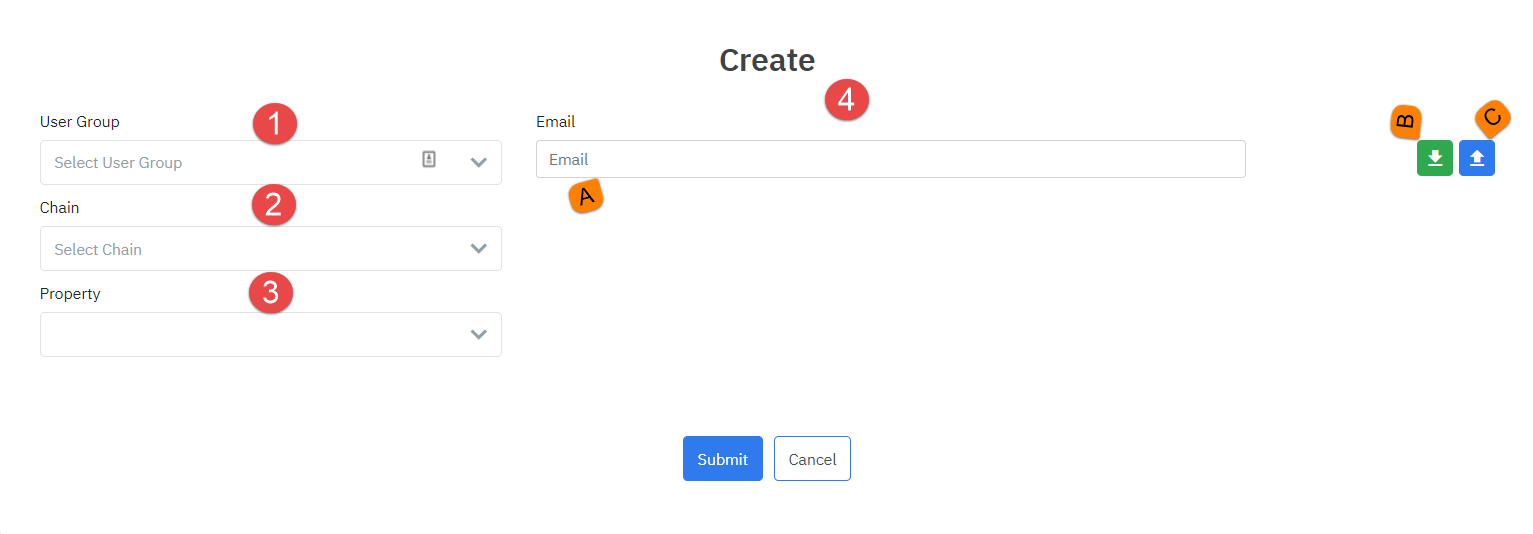 B1. Chọn Nhóm người dùng/User Group cho User: trường thông tin này thường sẽ được tạo trước khi tạo User, tham khảo ý nghĩa và cách tạo “Tại đây” B2. Chọn Chuỗi/Chain khách sạn: tham khảo ý nghĩa và cách tạo “Tại đây” B3. Chọn các khách sạn cho phép User truy cập B4. Có 2 cách để Thêm email của người dùng 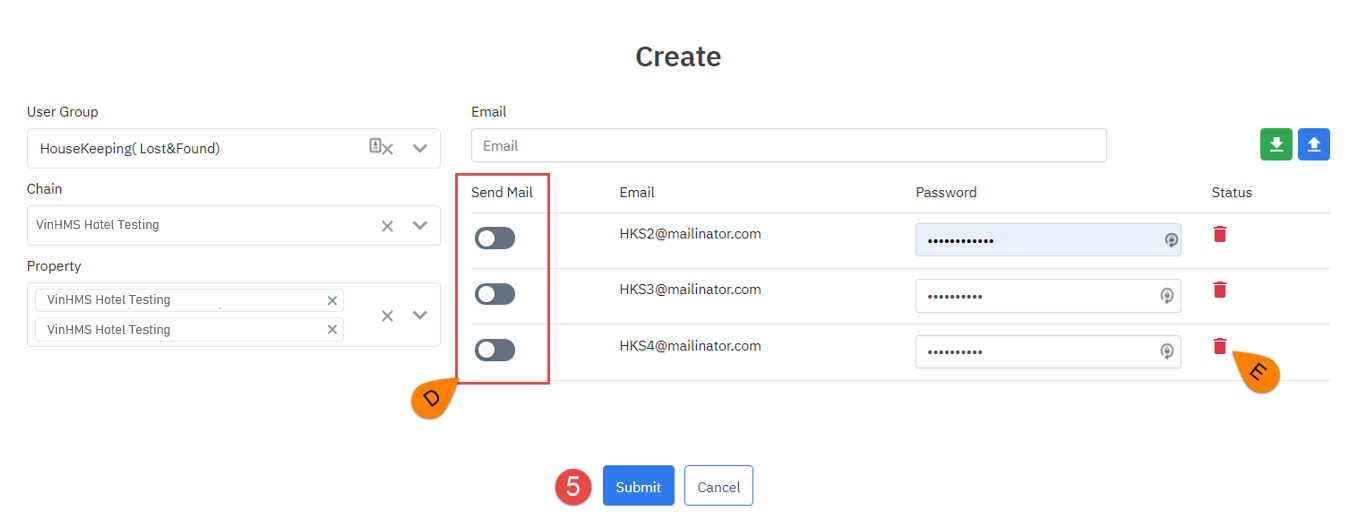 A. Nhập trực tiếp lên hệ thống B & C . Tải file excel Template (B), nhập thông tin email, và password vào file >> Nhập/Import (C) file excel đã update lên hệ thống. o D. Click Bật, hệ thống sẽ gửi email thông báo đến User về Thông tin đăng nhập (Email, password). o E. Xóa email ra khỏi danh sách B5. Gửi đi/Submit hoặc Hủy/Cancel |
Xem chi tiết quyền của User |
Sau khi thực hiện Add User và chọn Nhóm User/ User Group, hệ thống sẽ hiển thị danh sách các account:  Click vào Email User >> phần mềm hiển thị màn hình như sau: 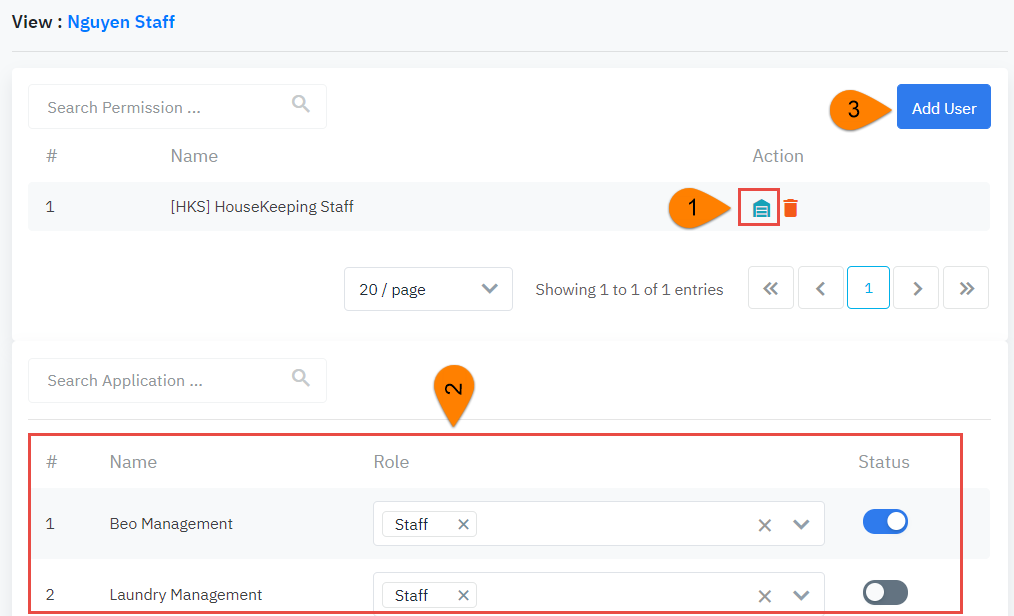 (1) Thực hiện Add thêm Property cho User (2) Mặc định các chức năng sẽ được bật tương ứng khi tạo Nhóm Phân Quyền/Group. Người dùng vẫn có thể điều chỉnh Bật/Tắt các tính năng mà User được phép sử dụng. o Bật: User sẽ xem và thao tác được o Tắt: User sẽ không xem và thao tác được o Ở mục Quyền/Role, sẽ được phân loại 2 Quyền Nhân viên/Staff và Quản lý/ Manager  (3) Để Thực hiện add thêm User Group cho User >> click vào “Add User”, thao tác tương tự như các B1, B2, B3. 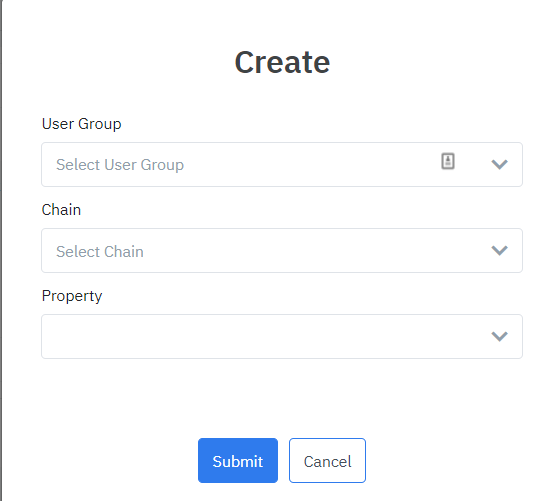 |
Lưu ý |
|
